很多时候我们在使用电脑的时候,都需要用到电脑的搜搜功能。但是有些时候比如搜搜QQ出来的内容非常之多,我们根本不可能一个个去看,这时候我们就需要使用到一些高级的技巧,来方便我们快速找到我们想要的文件。
1
在xp系统中,我们习惯右键我的电脑,然后选择搜搜功能,进行搜搜。而在win7中我们大部分的情况下使用的都是直接在开始菜单里面输入我们想要的东西进行搜搜,比如QQ。搜搜结果如图:你会发现win7对于搜搜结果进行了详细的分类方便我们查找。
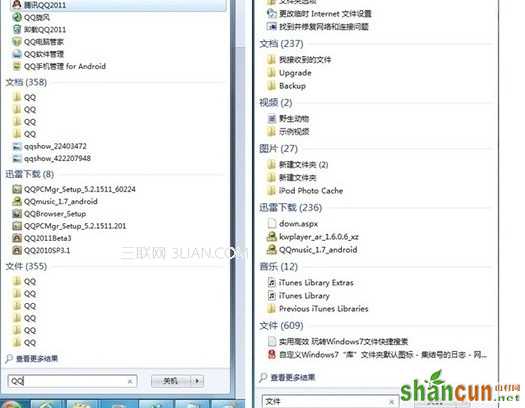
2
如果没有你想要的,你可以查看更多搜搜结果,这是你看到文件的最下面。你会发现win7提供二次搜搜的功能,也就是在你搜搜结果的基础上在添加条件进行搜搜。如图:
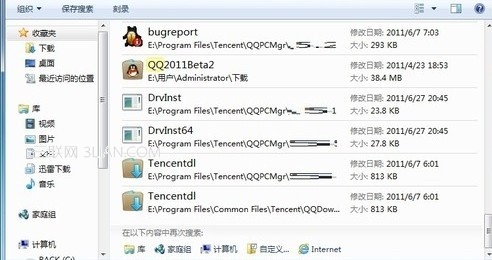
3
我们还可以对我们的搜搜结果进行“添加到索引”,这样可以让我们下次搜搜更快速。但是正常情况下win7会自动保存这个,就像我们浏览器会保存缓存文件一样。
4
还有一个比较常用的,就是设置搜搜结果的大小,来方便我们搜搜,像我们搜搜QQ如果只要搜搜启动方式,这样我们可以把搜搜大小定在10K以内。这样也可以排除非常多的文件。如图:
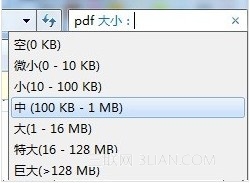
以上是关于win7中不知道的搜搜功能超高级技巧。这些可以帮我们节约很多的时间,特别是在找一些比较没印象文件的时候,定制大小等方法能让我们快速找到。
注:更多精彩教程请关注山村电脑教程栏目,山村电脑办公群:189034526欢迎你的加入















